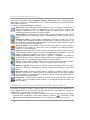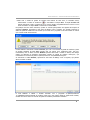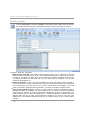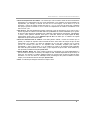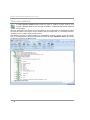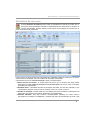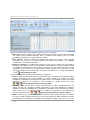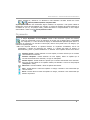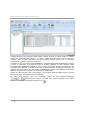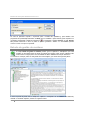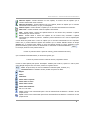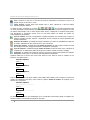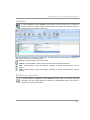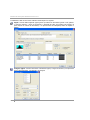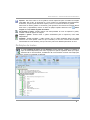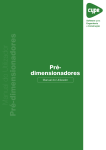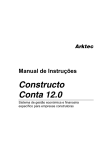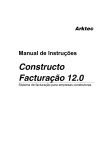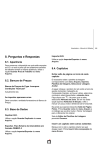Download Manual de Instruções
Transcript
Manual de Instruções Orçamentos, Autos de medição e Cadernos de Condições Técnicas Controle de Custos de Obra Segurança e Saúde Estudo de Gestão de Resíduos Gest-Resíduos — Estudo de Gestão de Resíduos Gest-Resíduos Estudo de Gestão de Resíduos Introdução O Decreto-Lei 46/2008 de 12 de Março estabelece, no artigo 10º e 11º, a obrigatoriedade de incluir, no projecto de execução de todas as obras, o estudo de gestão de resíduos de construção e demolição, com os seguintes conteúdos: A caracterização sumária da obra a efectuar, com descrição dos métodos construtivos a utilizar. Uma estimativa da quantidade expressa em toneladas e em metros cúbicos, dos resíduos de construção e demolição que se geram na obra, codificados e relação com a lista europeia de resíduos publicada na Portaria 209/2004, de 3 de Março. As medidas para a prevenção de resíduos na obra objecto do projecto. As operações de reutilização, valorização ou eliminação a que se destinarão os resíduos que se geram na obra. A referência aos métodos de acondicionamento e triagem de RCD na obra ou em local afecto à mesma, devendo, caso a triagem não esteja prevista, ser apresentada fundamentação da sua impossibilidade ou encaminhamento para operador de gestão licenciado. Os projectos das instalações previstas para o armazenamento, processamento, separação e outras operações de gestão dos resíduos de construção e demolição dentro da obra. As prescrições do caderno de prescrições técnicas particulares do projecto, em relação com o armazenamento, processamento, separação e outras operações de gestão dos resíduos de construção e demolição dentro da obra. Uma estimativa do custo previsto da gestão dos resíduos de construção e demolição que formará parte do orçamento do projecto, num capítulo independente. O separador Resíduos contém as funções que servem de ajuda para a criação do estudo e gestão de resíduos. O modo habitual de trabalho com estas funções consiste em ir executando-as por ordem, desde Dados gerais, até Relatórios e gráficos, revendo os dados que se incluem neles e se necessário, modificando Arktec 1 Manual de instruções Gest/Constructo 10.1 algum deles. As duas últimas funções (Definição de textos e Tipos de obra), não é necessário utiliza-las habitualmente, já que servem para modificar textos e valores provenientes das normativas, portanto, quase sempre inamovíveis. As funções do separador Resíduos são as seguintes: Dados gerais.- Permite definir alguns dados gerais da obra, como a superfície total construída, o volume de escavação, os factores de empolamento de terras e de resíduos, e o tipo de obra (edificação, infra-estruturas, etc.), que influirá no factor de estimativa total de resíduos e nas percentagens previstas de cada um dos tipos de resíduos. Tipos de resíduos.- Permite indicar que tipos de resíduos se prevê ser gerados na obra, segundo a tipologia oficial da Lista Europeia de Resíduos, estabelecida pela Portaria 209/2004, de 3 de Março. Estimativa de resíduos.- Permite indicar as quantidades de cada tipo de resíduo que se prevê ser gerado. Estas quantidades calculam-se automaticamente a partir dos dados gerais e dos tipos de resíduos seleccionados, podendo indicar-se nesta função as percentagens de resíduos que se prevê reciclar dentro da própria obra. Gestão de resíduos.- Permite indicar o destino de cada um dos tipos de resíduos (central de reciclagem, aterro separado, etc.), assim como o tipo de recipiente que se utilizará (contentor, camião, etc.) e a sua capacidade. Orçamento.- Esta função calcula o valor que estima na gestão dos resíduos, tendo em conta o custo do transporte destes, segundo os vários tipos e capacidades dos recipientes e o custo das tubagens de descarga que se aplicam, os aterros e as centrais de reciclagem. Estudo de gestão de resíduos.- Permite gerir os capítulos e subcapítulos que incluirão no documento final do estudo de gestão de resíduos. Cada um dos capítulos pode incluir textos e imagens, assim como as tabelas de dados utilizadas nas funções anteriores. Variáveis.- Permite definir os textos variáveis que se incluem no estudo de gestão de resíduos, como por exemplo a morada da obra, o nome do técnico que elabora o estudo, etc. Relatórios e gráficos.- Permite gerar o documento final para impressão, assim como alguns gráficos que mostram as quantidades de cada um dos tipos de resíduos de um modo mais intuitivo. Definição de textos.- Esta função permite adicionar, modificar ou eliminar os tipos de resíduos disponíveis, assim como os dois grupos em que se organizam. Dado que são os tipos definidos nas regulamentações, normalmente não é necessário executar esta função para modifica-los, excepto se alterar a regulamentação. Tipos de obra.- Permite consultar, modificar ou adicionar tipos de obra, para indicar, para cada um deles, o factor de estimativa total de resíduos e as percentagens previstas de cada um dos tipos de resíduos. Criação de um novo estudo de gestão de resíduos Cada estudo de gestão de resíduos guarda-se dentro de um ficheiro de Gest, de extensão G10. É possível guardar dentro de um ficheiro de Gest que tenha já outro tipo de dados (por exemplo, um orçamento da execução da obra) ou num ficheiro novo. Para criar o estudo de gestão de resíduos num ficheiro de Gest que já tenha outro tipo de dados é e executando a função necessário abri-lo previamente, seleccionando o botão de Constructo Abrir. A função Procurar em permite seleccionar o disco o pasta em que se encontra o ficheiro. 2 Arktec Gest-Resíduos — Estudo de Gestão de Resíduos Para criar o estudo de gestão de resíduos num ficheiro de Gest novo, é necessário cria-lo, seleccionando o botão de Constructo e executando a função Novo. A função Procurar em permite seleccionar o disco ou pasta em que se criará o ficheiro. Seguidamente deve escrever o novo nome do ficheiro no campo Nome e selecciona-se o botão Abrir. Em qualquer dos dois casos anteriores, quando se executa pela primeira vez alguma das funções do separador Resíduos, apresenta-se uma caixa de diálogo como a seguinte, que permite recuperar os dados da gestão de resíduos de um modelo que se inclui com o programa ou de outro modelo ou estudo que se tenha criado anteriormente. O mais habitual é seleccionar o botão Continuar, que cria o novo estudo de gestão de resíduos a partir do modelo standard. O botão Novo permite criar um estudo novo, totalmente vazio, pelo que, normalmente, não se utiliza. O botão Modificar permite seleccionar o modelo a utilizar, caso deseje utilizar um diferente do standard, denominado “Estudo de gestão de resíduos nnnnn.g10”, que normalmente se encontra na pasta “C:\Arktec\Constructo 10.1\Planilhas\Portugues”. Ao seleccionar o botão Modificar, apresenta-se uma caixa de diálogo como a seguinte, que permite alterar a modelo a utilizar. O mais habitual é utilizar o modelo fornecido com o programa “C:\Arktec\Constructo 10.1\Planilhas\Portugues\Gestão de resíduos nnnnn.g10”, mas podem utilizar-se cópias deste modelo, criadas com outros nomes ou estudos de gestão de resíduos previamente realizados. Arktec 3 Manual de instruções Gest/Constructo 10.1 Dados gerais A função Dados gerais do Separador Resíduos, permite definir alguns dados gerais da obra que são fundamentais para calcular as quantidades previstas de cada um dos tipos de resíduos. Os dados a definir são os seguintes: Superfície total construída.- Para o cálculo desta superfície, deve ter-se em conta tanto a área das zonas acessíveis, como das não acessíveis, como a espessura das paredes, os pátios, etc. No caso de se tratar de um edifício de vários pisos, há que somar-se a superfície construída de todos eles. É necessário introduzir este dado para todo o tipo de obras, tanto de edificação, como de infraestruturas, remodelações, etc. Volume de escavação.- Caso a obra inclua escavação de terras, este campo permite introduzir o volume total da zona a escavar, incluindo o das terras que se vão aproveitar noutras zonas da própria obra. Para introduzir este valor, deve ter-se em conta o volume teórico da escavação, sem ter em conta os incrementos produzidos pelo empolamento, cujo factor se introduz no seguinte campo. Factor de empolamento de terras.- O terreno, no estado natural, encontra-se compactado, devido à passagem do tempo, da humidade, etc. No momento em que se extraem as terras da escavação, estas sofrem um aumento do volume, denominado empolamento. O factor de empolamento é a relação existente entre o volume de empolamento e o volume compactado ou original. É um factor diferente para cada tipo de terra, mas normalmente encontra-se em torno de 1,15. Este valor implicaria que seria necessário transportar mais 15% de volume de terras do que o volume teórico escavado. 4 Arktec Gest-Resíduos — Estudo de Gestão de Resíduos Factor de empolamento de resíduos.- Os resíduos que será necessário extrair da obra normalmente armazenam-se e transportam-se de um modo desordenado, o que significa que sofrem também um empolamento, por exemplo, se demolir um muro de 10 m de largura, 3 m de altura e 0,3 m de espessura, o volume de resíduo gerado não será 10 x 3 x 0,3, mas cerca de mais 25%, resultante dos espaços gerados ao demolir o muro. O factor de empolamento de resíduos normalmente é um valor cerca de 1,25. Tipo de obra.- Esta lista desdobrável permite seleccionar o tipo de obra para a que se está a criar o estudo de gestão de resíduos. Este dado influi nas quantidades de resíduos estimadas que se geram. Os tipos de obra disponíveis inicialmente são: edificação, infra-estruturas, demolições, remodelações e outros, sendo possível adicionar mais tipos a esta lista através da função Tipos de obra, seleccionando dentro dela o ícone Adicionar tipo de obra. Os dados que se indicam de seguida dependem do tipo de obra seleccionado. Factor de estimativa total de resíduos.- Este dado permite estimar o volume de resíduos que se gerarão, em função da superfície total construída da obra. Varia muito em função do tipo de obra seleccionado: por exemplo, em obras de edificação de um novo piso, estima-se que se gerem 0,16 m³ de resíduos por cada m² de superfície total construída, enquanto para obras de remodelação, o valor é muito maior: 3 m³ de resíduos por cada m² de superfície total construída. Este valor não pode modificar-se neste campo, já que depende do tipo de obra. Pode modificar-se, caso pretenda, na tabela da função Tipos de obra. Asfalto, Madeira, Metais, etc.- Estes campos mostram a percentagem que supõe habitualmente o peso de cada um dos tipos de resíduos, em relação ao total. Também dependem do tipo de obra, de modo que, por exemplo, os resíduos asfálticos podem ser cerca de 30% do total em obras de infraestruturas e só 5% em obras de edificação. Estas percentagens não podem modificar-se nestes campos, mas unicamente através da função Tipos de obra. Total.- Arktec O total das percentagens anteriores é sempre 100% 5 Manual de instruções Gest/Constructo 10.1 Tipos de resíduos A função Tipos de resíduos permite indicar que tipos de resíduos se prevê gerar na obra, segundo a tipologia oficial da Lista Europeia de Resíduos, estabelecida pela Portaria 209/2004, de 3 de Março. Para isso, apresenta-se uma árvore como a da imagem em que se apresentam as denominações oficiais dos tipos de resíduos e dos grupos aos que pertence cada um. Nesta janela, só é necessário activar ou desactivar os que se estima serem gerados na obra. Normalmente, não será necessário modificar as denominações dos tipos e grupos, já que são oficiais; mas, se excepcionalmente o pretenda, pode fazer-se através da função Definição de textos, que permite modifica-los, elimina-los ou adicionar mais. 6 Arktec Gest-Resíduos — Estudo de Gestão de Resíduos Estimativa de recursos A função Estimativa de resíduos permite indicar as quantidades de cada tipo de resíduo que se prevê gerar. Estas quantidades calculam-se automaticamente dos dados gerais e dos tipos de resíduos seleccionados, podendo indicar-se nesta função as percentagens de resíduos que se prevê reciclar dentro da própria obra. A zona superior da janela permite fazer uma análise das quantidades globais de resíduos que se geram, tanto de terras da escavação, como dos resíduos da construção ou demolição. A primeira fila refere-se às Terras de escavação e inclui os seguintes dados: Volume aparente de resíduos.- O volume teórico das terras que se escavam. Este dado provém directamente do dado Volume de escavação da função Dados gerais, sem ter em conta os aumentos produzidos pelo empolamento. Densidade média.- A densidade das terras de escavação. Este dado, que não deve confundir-se com o empolamento, depende do tipo de terreno escavado e deve ser cerca de 1,25 t/m³. Previsão de reciclagem.- Permite indicar que percentagem das terras escavadas se utiliza dentro da própria obra (por exemplo, para realizar enchimentos ou terraplanagens). Toneladas estimadas.- Este valor calcula-se automaticamente subtraindo ao volume inicial a percentagem de reciclagem e multiplicando o resultado pelo factor de empolamento de terras e pela Arktec 7 Manual de instruções Gest/Constructo 10.1 densidade, o seja: Toneladas estimadas = Vol.aparente x (1-Prev.reciclagem/100) x Factor empolam.terras x Densidade A segunda linha refere aos Resíduos da construção ou demolição, e inclui os seguintes dados: Superfície construída.- A superfície total construída da obra. Este dado provém directamente do dado homónimo da função Dados gerais. Volume aparente de resíduos.- O volume total teórico de resíduos que se geram, sem ter em conta o empolamento. Este dado calcula-se multiplicando a Superfície construída pelo Factor de estimativa total de resíduos da função Dados gerais. Densidade média.- A densidade média dos resíduos. Apesar de os resíduos poderem ser de muitos tipos, estima-se que a sua densidade média é cerca de 1,25 t/m³. A densidade não deve confundir-se com o empolamento: o empolamento utiliza-se para conseguir um incremento de volume, enquanto a densidade utiliza-se para converter o volume em peso. Estimativa de reciclagem.- Permite indicar a percentagem dos resíduos de construção ou demolição que se reutilizarão dentro da própria obra (por exemplo, uma determinada percentagem dos resíduos de madeira poderia utilizar-se em fogueiras para aquecer os trabalhadores). Toneladas estimadas.- Este valor calcula-se automaticamente subtraindo ao volume inicial a percentagem de reciclagem e multiplicando o resultado pelo factor de empolamento de resíduos e pela densidade, o seja: Toneladas estimadas = Vol.aparente x (1-Prev.reciclagem/100) x Factor empolam.resíduos x Densidade A zona inferior da janela detalha este último valor citado, as toneladas estimadas de resíduos de construção ou demolição. Este detalhe realiza-se segundo os grupos oficiais, em função das percentagens estimados para cada um dos tipos, descritos na função Dados gerais. Para cada um dos tipos de resíduos, incluem-se os seguintes dados: Coeficiente de presença.- Nesta coluna, indica-se a percentagem estimada para cada um dos tipos, descritos na função Dados gerais. Se algum dos tipos não se seleccionou na função Tipos de resíduos, o seu coeficiente de presença deixa-se vazio, o que indica que esse tipo de resíduo não se gerará na obra. Os dados desta coluna podem ser modificados livremente em função das particularidades da obra. Na linha inferior, apresenta-se o total, que será 100 se existirem resíduos de todos os tipos, mas pode ser um valor diferente se faltar algum dos tipos de resíduos ou se for modificado manualmente algum dos valores. Neste caso, a coluna seguinte reajusta automaticamente os valores para que somem 100%. % do peso total.- Nesta coluna indica-se a percentagem estimada para cada um dos tipos de resíduos. Se há resíduos de todos os tipos e não se modificaram manualmente os valores, o conteúdo desta coluna coincidirá com o da anterior; mas, se faltar algum ou se foram feitas alterações, reajustam-se os valores para somar de novo 100% 8 Arktec Gest-Resíduos — Estudo de Gestão de Resíduos Suponhamos que não esperamos gerar na obra resíduos de betão, então eliminamos a sua percentagem, 12% Por exemplo, partimos das percentagens standard para edificação, que somam 100: A soma passa a ser 88. Na segunda coluna, aumentam-se automaticamente todos os valores de um modo proporcional, para somar de novo 100. Por exemplo: 5,00 x 100 / 88 = 5,68 4,00 x 100 / 88 = 4,55 Etc. Peso de cada tipo.- Nesta coluna, apresenta-se o peso (em toneladas) de cada um dos tipos de resíduos, resultante de multiplicar as Toneladas estimadas de resíduos da construção o demolição, pela % do peso total de cada tipo. Densidade média.- Permite indicar a densidade de cada um dos tipos de resíduos, que se utilizam para calcular o volume de cada um, já que o Decreto-Lei 46/2008 de 12 de Março, pede que se inclua, no estudo de gestão de resíduos, as quantidades estimadas, tanto em peso, como em volume. Estimativa de reciclagem.- Permite indicar que percentagem de cada um dos tipos de resíduos se reutilizam dentro da própria obra, que não se terá em conta no cálculo dos valores correspondentes ao seu transporte, nem às suas tubagens de despejo para aterros ou centrais de reciclagem. Volume de cada tipo.- O volume que supõe cada um dos tipos de resíduos, resultante de dividir o Peso de cada tipo entre a Densidade média de cada um e subtrair-lhe a percentagem correspondente à Estimativa de reciclagem. Gestão de resíduos A função Gestão de resíduos permite indicar o destino final das terras de escavação e de cada um dos tipos de resíduos, assim como o tipo e tamanho de recipiente em que se armazenem e transportem para o seu destino (camião, contentor o bidão). Arktec 9 Manual de instruções Gest/Constructo 10.1 As colunas de destino dos resíduos permitem seleccionar entre os seguintes: Aterro misto.- Esta opção indica que o destino final deste tipo de resíduo será um aterro, misturado com outros tipos de resíduos diferentes. Este é o destino menos ecológico, pelo que muitas normativas locais proíbem-no. Deve portanto ser evitado. Aterro separado.- Indica que o destino final deste tipo de resíduo será um aterro, sendo a diferente do anterior, por se tratar de um aterro específico para esse tipo de resíduos, o que facilitará enormemente o seu tratamento posterior. Central de reciclagem.- É o destino mais ecológico dos três, já que o destino será uma central de reciclagem que o incluirá de novo no ciclo produtivo. Lamentavelmente, ainda não existem centrais de reciclagem específicas para todos os tipos de resíduos, pelo que alguns deles têm o campo desactivado, em cor cinzento. Se em determinado momento, contarmos na zona da obra com uma central de reciclagem para um desses tipos de resíduos, pode activar-se o seu campo seleccionando o ícone Activa/Desactiva a célula. As colunas de recipientes permitem seleccionar entre os seguintes: Camião.- Indica que este tipo de resíduo se transportará para o seu destino fora da obra em camião, podendo seleccionar-se entre vários tamanhos de camião, definidos em toneladas de carga. Inicialmente, contemplam-se dois tamanhos de camião, de 20 e 10 toneladas de carga, mas podem modificar-se, eliminar-se ou adicionar-se mais tamanhos de camião através dos ícones Adicionar/Modificar/Eliminar recipiente camião. Contentor.- Indica que este tipo de resíduo será armazenado em obra e transportado para o seu destino fora dela em contentores, podendo seleccionar-se entre vários tamanhos de contentor, definidos em volume de capacidade (m³). Inicialmente, contemplam-se treze tamanhos de contentor, desde 30 até 1,5 m³, mas podem modificar-se, eliminar-se ou adicionar-se mais tamanhos de contentor através dos ícones Adicionar/Modificar/Eliminar recipiente contentor. Bidão.- Indica que este tipo de resíduo será armazenado em obra e transportado para o seu destino fora dela em bidões, podendo seleccionar-se entre vários tamanhos de bidão, definidos em volume de capacidade (m³). Inicialmente, contemplam-se três tamanhos de bidão, de 0,3, 0,2 e 0,1 m³, mas 10 Arktec Gest-Resíduos — Estudo de Gestão de Resíduos podem modificar-se, eliminar-se ou adicionar-se mais tamanhos de bidão através dos ícones Adicionar/Modificar/Eliminar recipiente bidão. Alguns tipos de resíduos têm desactivado alguns tamanhos de recipientes e não podem utilizar-se inicialmente, porque não são habituais (por exemplo, os resíduos de madeira não podem armazenar-se em bidões de 0,3 m³). De qualquer modo, podem seleccionar-se excepcionalmente os seus campos seleccionando o citado ícone Activa/Desactiva a célula. Orçamento A função ‘Orçamento’ da ficha ‘Resíduos’ calcula o valor associado à gestão dos resíduos, tendo em consideração o custo do transporte, de acordo com os distintos tipos e capacidades dos recipientes, e o custo das taxas de despejo ou armazenamento aplicados pelos aterros ou instalações de reciclagem. Ao executar-se esta função, exibe-se uma janela como a da imagem, que contém as seguintes partes: Na zona esquerda exibem-se os capítulos incluídos no orçamento. Inicialmente, tem-se em consideração o capítulo de transporte dos resíduos e o capítulo das taxas de despejo ou armazenamento, porém é possível modificá-los ou adicionar novos capítulos através estes ícones: Adicionar capítulo.- Permite adicionar um novo capítulo, no mesmo nível do que se encontra seleccionado nesse momento. Adicionar subcapítulo.- Permite adicionar um novo capítulo, dentro do capítulo que se encontra seleccionado nesse momento, ou seja, um subcapítulo. Eliminar capítulo.- Permite eliminar o capítulo que se encontra seleccionado nesse momento. Este ícone só pode utilizar-se nos capítulos criados pelo utilizador e nunca nos dois principais (Transportes e Taxas). Editar texto.- Permite modificar o título do capítulo seleccionado. Subir.- Permite alterar a ordem dos capítulos ou artigos, colocando o item seleccionado por cima do anterior. Baixar.- Permite alterar a ordem dos capítulos ou artigos, colocando o item seleccionado por debaixo do posterior. Arktec 11 Manual de instruções Gest/Constructo 10.1 A tabela situada na zona direita da janela mostra a relação de todas os artigos contidos no capítulo seleccionado, mostrando para cada um o seu código, unidade de medida, texto resumo, preço seco, medição e valor. A coluna ‘Sel’ indica, de todos os artigos possíveis, quais os que se encontram seleccionadas e, portanto, incluídos no orçamento. A primeira vez que se executa a função ‘Orçamento’, o programa selecciona automaticamente os artigos a incluir no orçamento, em função dos tipos de resíduos estimados na obra. Também calcula automaticamente algumas das medições, ou seja, o número de camiões, contentores e bidões que será necessário para transportar os resíduos, bem como os valores das taxas de despejo de cada tipo. Em qualquer caso, estes artigos, que são gerados automaticamente, podem ser modificadas nesta janela, alterando qualquer texto ou valor que se encontre sobre fundo branco. Quando se pressiona sobre cada um dos artigos, a zona inferior direita da janela mostra o texto de descrição do artigo, que também pode ser modificado. No artigo, pode incluir-se texto com formatação, através de uma listagem desdobrável situada na parte superior da janela. Aqui, podem seleccionar-se dez estilos diferentes, que podem ser alterados através do ícone 12 . Arktec Gest-Resíduos — Estudo de Gestão de Resíduos O ícone ‘Editar bases’ permite utilizar qualquer base de preços que se possua e que inclua os preços relacionados com a gestão de resíduos. Ao pressionar-se, mostra-se uma tabela como a da imagem seguinte, que permite indicar, para cada base, um título curto e a pasta onde está localizado o ficheiro, que deve estar no formato G10. Caso o formato seja BC3, é possível importar a base e executando a função Importar. previamente pressionando no botão do Constructo O ícone ‘Inserir linha’ permite adicionar uma nova base entre duas existentes, enquanto o ícone ‘Eliminar linha’ permite eliminar uma das bases da lista, o que não significa que se elimine do disco. De entre todas as bases existentes nessa lista, a que se utiliza é a que se encontra seleccionada na lista desdobrável da janela principal, mesmo por cima dos artigos: A ficha preços. , situada na zona inferior, permite definir os códigos dos artigos de cada base de Geração do orçamento Uma vez conferido o orçamento, ou realizadas as modificações necessárias, normalmente não é necessário fazer nada mais, pois incluir-se-á directamente o orçamento no estudo de gestão de resíduos que será gerado. De qualquer modo, também é possível incluir o orçamento de resíduos como mais um capítulo do orçamento de execução material da globalidade da obra, se estiver realizado com Gest, ou com outro programa de orçamentos. Para exportar o orçamento, pressiona-se o ícone ‘Gerar orçamento’, exibindo-se uma caixa de diálogo como a da imagem. Indica-se o nome do ficheiro G10 do orçamento global, que pode ser o mesmo no qual se está a trabalhar e, opcionalmente, o código que se pretende utilizar para o capítulo de gestão de resíduos. Caso se deixe este dado em branco, criar-se-ão somente dois capítulos: 01# (Transportes) e 02# (Taxas). Arktec 13 Manual de instruções Gest/Constructo 10.1 No caso de pretender exportar o orçamento para o formato BC3 (FIEBDC-3), para utilizá-lo com programas de orçamentação diferentes do Gest, uma vez realizado o passo anterior, pode exportar-se o e executando a função ‘Exportar’. A lista ‘Guardar orçamento pressionando o botão do Constructo em’ permite seleccionar o disco ou pasta na qual se guardará o ficheiro e a casa ‘Nome’ permite escrever o nome com que se exportará. Estudo da gestão de resíduos A função Estudo de gestão de resíduos permite gerir os capítulos e subcapítulos que serão incluídos no documento final do estudo de gestão dos resíduos. Cada um dos capítulos pode incluir textos e imagens, bem como as tabelas de dados utilizadas nas funções anteriores. Ao executar-se a função, exibe-se uma janela como a da imagem, que consta das seguintes partes: A zona esquerda da janela inclui a relação dos capítulos e subcapítulos do documento. Para adicionar, eliminar ou modificar capítulos, existem os seguintes ícones: 14 Arktec Gest-Resíduos — Estudo de Gestão de Resíduos Adicionar capítulo.- Permite adicionar um novo capítulo, no mesmo nível do capítulo que se encontra seleccionado nesse momento. Adicionar subcapítulo.- Permite adicionar um novo capítulo, dentro do capítulo que se encontra seleccionado nesse momento, ou seja, um subcapítulo. Eliminar capítulo.- Permite eliminar o capítulo que se encontra seleccionado nesse momento. Editar texto.- Permite modificar o título do capítulo seleccionado. Subir.- Permite alterar a ordem dos capítulos dentro de um mesmo nível, colocando o capítulo seleccionado por cima do anterior. Baixar.- Permite alterar a ordem dos capítulos de um mesmo nível, colocando o capítulo seleccionado por debaixo do posterior. Também é possível arrastar-se com o rato os capítulos para outro ramo. A zona direita da janela inclui o texto do capítulo que se encontra seleccionado na zona esquerda. Dentro dele, é possível adicionar alguma das variáveis que se tenham definido através da função Variáveis que se explicará mais adiante. O nome da variável mostrar-se-á entre parênteses rectos [Nome da variável] e pode escrever-se directamente ou seleccionar-se da lista desdobrável Por exemplo, dentro do texto poderia incluir-se: O autor do presente estudo é [Autor do estudo], [Titulo Profissional do autor]. que se substituirá automaticamente, no documento gerado, por: O autor do presente estudo é Fulano de Cicrano, engenheiro técnico. O texto de cada capítulo pode possuir formatação. Também pode cortar-se, copiar-se e colar-se, bem como albergar imagens. Para esse efeito, existem os seguintes ícones: Fonte.- O tipo de letra, de entre os instalados no Windows (Arial, Verdana, etc.). Tamanho da fonte.- O tamanho da letra, medido em pontos de altura. Negrito. Itálico. Sublinhado. Alinhar texto à esquerda. Alinhar texto ao centro. Alinhar texto à direita. Alinhar texto Justificado. Cor.- A cor do texto. Cortar.- Envia o texto seleccionado para a área de transferência do Windows e elimina-o da sua posição actual. Copiar.- Envia o texto seleccionado para a área de transferência do Windows e mantém-no na sua posição actual. Arktec 15 Manual de instruções Gest/Constructo 10.1 Colar.- Recupera o texto que se encontra na área de transferência do Windows e insere-o na posição em que se encontre o cursor. Inserir imagem.- Permite incluir uma imagem entre o texto, exibindo-se a caixa de diálogo standard para abrir ficheiros. Por baixo do texto, encontram-se os ícones , que permitem seleccionar uma ou várias das tabelas correspondentes às funções anteriores, para que se inclua na sequência do texto do capítulo seleccionado. Caso se active algum destes ícones, a tabela não se mostrará nesta janela, mas unicamente no documento gerado, como se verá mais adiante. As tabelas que podem ser seleccionadas são as seguintes: Tipos de resíduos.- A árvore correspondente à função homónima, que enumera todos os tipos de resíduos existentes na obra, segundo a organização da lista europeia de resíduos publicada pela Portaria nº209/2004. Estimativa de resíduos.- As tabelas da função homónima, que indica as quantidades de cada tipo de resíduo estimadas em obra, tanto em peso, como em volume. Destino dos resíduos.- A tabela da função ‘Gestão de resíduos’ na qual se indica o destino de cada tipo (despejo misturado, despejo fraccionado e instalação de reciclagem). Tipos de recipiente.- A tabela da função ‘Gestão de resíduos’ na qual se indica o tipo e tamanho do recipiente que se utilizará para cada um dos tipos de resíduos (camião, contentor ou bidão). Orçamento.- O orçamento de gestão de resíduos, com todos os artigos seleccionados nos capítulos Transporte, Taxas e para os que tiverem sido adicionados manualmente. Qualquer tabela que se active com estes ícones incluir-se-á por baixo do texto do capítulo ao que pertence, do seguinte modo: Título do capítulo 1 Texto 1 Tabela 1 Título do capítulo 2 Texto 2 Tabela 2 Título do capítulo 3 Texto 3 Tabela 3 Caso se pretenda incluir em algum capítulo texto+tabela+texto+tabela, pode conseguir-se através da criação de subcapítulos sem título, como sucede no capítulo ‘Gestão de resíduos’ do exemplo que se fornece com o programa: Título do capítulo 1 Subcapítulo 1.1 sem título Texto 1 Tabela 1 Subcapítulo 1.2 sem título Texto 2 Tabela 2 Por último, é importante ter em consideração que só se incluirão no documento gerado os capítulos que tenham activada a casa situada à esquerda do seu título. 16 Arktec Gest-Resíduos — Estudo de Gestão de Resíduos Variáveis A função ‘Variáveis’ da ficha ‘Resíduos’ permite definir os textos variáveis que se incluem no estudo de gestão de resíduos, descritos anteriormente, como podem ser a direcção da obra, o nome do técnico que elabora o estudo, etc. Além das variáveis que se incluem no exemplo tipo, é possível adicionar novas variáveis, eliminá-las ou alterar a sua ordem, com os seguintes ícones: Adicionar.- Permite adicionar uma nova variável. Eliminar.- Permite eliminar a variável que se encontra seleccionada nesse momento. Subir.- Permite alterar a ordem das variáveis, colocando a variável seleccionada por cima da anterior. Baixar.- Permite alterar a ordem das variáveis, colocando a variável seleccionada por baixo da posterior. Relatórios e gráficos A função ‘Relatórios e gráficos’ da ficha ‘Resíduos’ permite gerar o documento final para impressão, bem como alguns gráficos que ilustram as quantidades de cada um dos tipos de resíduos de um modo mais intuitivo. Arktec 17 Manual de instruções Gest/Constructo 10.1 A zona esquerda da janela permite seleccionar o documento gerado ou vários gráficos. Quando se selecciona o documento, mostra-se na zona direita. Trata-se de um documento PDF de Adobe e mostrase através do visor Adobe Reader, que deve estar instalado no computador. Caso não se possua o Adobe Reader, pode descarregar-se desde http://get.adobe.com/br/reader O visor conta com os ícones que permitem imprimir o documento e guardá-lo no formato PDF em qualquer disco ou pasta. Pode encontrar-se ajuda sobre a utilização do Adobe Reader em: http://help.adobe.com/pt_BR/Reader/9.0/ Além do documento PDF, é possível gerar os seguintes tipos de gráficos: Tipos de resíduos.- Este gráfico de sectores mostra a importância de cada um dos tipos principais de resíduos previstos na obra (terras de escavação, resíduos de natureza não pétrea, resíduos de natureza pétrea e lixos, resíduos potencialmente perigosos e outros), em percentagem do seu peso. 18 Arktec Gest-Resíduos — Estudo de Gestão de Resíduos Peso de cada tipo.- Este histograma mostra a importância de cada um dos tipos secundários de resíduos previstos na obra (asfalto; madeira; metais; papel; plástico; vidro; gesso; areia, gravilha e outros inertes; betão, tijolos, azulejos e outros cerâmicos; pedra; lixos; resíduos potencialmente perigosos e outros em contentores; e resíduos potencialmente perigosos e outros (em bidões). Arktec 19 Manual de instruções Gest/Constructo 10.1 A utilidade de cada um dos ícones existentes nesta função é a seguinte: Opções.- Permite definir algumas opções gerais que influem no documento gerado e nos gráficos: o nome da empresa; o autor do documento; a descrição da obra; um logótipo para mostrar na parte superior ou inferior do documento; e os tipos de letra dos cabeçalhos, títulos do capítulo e tabelas. Configurar página.- Permite seleccionar o tamanho do papel, a origem do mesmo (se a impressora possui várias bandejas), a orientação e as margens. 20 Arktec Gest-Resíduos — Estudo de Gestão de Resíduos Exportar.- Este ícone refere-se só aos gráficos. Permite exportá-los para os formatos de imagem (PNG, BMP, JPG ou GIF). Ao pressionar-se o ícone, mostra-se a caixa habitual de armazenamento de ficheiros, na qual se pode seleccionar a pasta, o nome e o formato do ficheiro a guardar. Para incluir um destes gráficos no documento, pode guardar-se num ficheiro de imagem através ‘Inserir deste ícone e, seguidamente, inseri-lo no texto de qualquer capítulo através do icone imagem’ da função Estudo da gestão de resíduos. Pré-visualizar o gráfico.- Permite mostrar uma vista preliminar de como se imprimirá o gráfico, incluindo o bordo do papel e as margens. Imprimir o gráfico.- Permite enviar o gráfico directamente para a impressora, numa folha independente. Actualizar.- Permite actualizar o gráfico gerado, caso se tenha modificado algum dos dados numéricos em outras janelas. Cada vez que se actualiza, as cores dos sectores são novamente seleccionadas de forma aleatória, pelo que este ícone pode servir também para alterar as cores. Definição de textos A função ‘Definição de textos’ da ficha ‘Resíduos’ permite adicionar, modificar ou eliminar os tipos de resíduos disponíveis, bem como os grupos nos quais se organizam. Dado que os tipos definidos são os das normativas, normalmente não será necessário executar esta função para modificá-los, excepto se a legislação for alterada. Arktec 21 Manual de instruções Gest/Constructo 10.1 Os ícones disponíveis são os seguintes: Adicionar capítulo.- Permite adicionar um novo capítulo, ao mesmo nível do que se encontra seleccionado nesse momento. Adicionar subcapítulo.- Permite adicionar um novo capítulo, dentro do capítulo que se encontra seleccionado nesse momento, ou seja, um subcapítulo. Eliminar capítulo.- Permite eliminar o capítulo que se encontra seleccionado nesse momento. Editar texto.- Permite modificar o título do capítulo seleccionado. Subir.- Permite alterar a ordem dos capítulos de um mesmo nível, colocando o capítulo seleccionado por cima do anterior. Baixar.- Permite alterar a ordem dos capítulos de um mesmo nível, colocando o capítulo seleccionado por baixo do posterior. Tipos de obra A função ‘Tipos de obra’ da ficha ‘Resíduos’ permite consultar, modificar ou adicionar tipos de obra, para indicar, para cada uma, o factor de estimativa total de resíduos e as percentagens previstas de cada um dos tipos de resíduos. No exemplo tipo incluem-se vários tipos de obras e, para cada um deles, inclui-se o factor para estimativa do total de resíduos e as percentagens estimadas para cada tipo de resíduo. É possível modificar estes valores nesta janela ou, adicionar novos tipos de obra, através do ícone tipo de obra’. O ícone ícone ‘Adicionar ‘Modificar tipo de obra’ permite alterar o nome do tipo seleccionado, e o ‘Apagar tipo de obra’ permite eliminar o tipo seleccionado. De entre todos os tipos de obra existentes, o que se utiliza para elaborar o estudo da gestão de resíduos é o que se encontrar seleccionado na função ‘Dados gerais’. 22 Arktec